

Av Nathan E. Malpass, Senast uppdaterad: August 11, 2019
Meddelanden i iCloud kan användas genom att aktivera det på din iPhone, iPad eller Mac-dator. Förut var synkroniseringsfunktionen inte så utvecklad som den är just nu. Alla enheter måste vara påslagna och de ska alla vara anslutna till Internet samtidigt. Om inte, skulle synkronisering inte vara unisont med alla enheter.
Meddelanden i iCloud ger faktiskt en fix för alla dessa. Det finns dock ett problem som alla typer av plattformar står inför, det är inte fritt från brister. Ibland hittar du felet "Meddelande i iCloud är för närvarande inaktiverat.” Detta kan vara frustrerande, särskilt om du litar för mycket på den här funktionen och du inte vet vad du ska göra återställa textmeddelandena på din iPhone om det här felet orsakar förlust av textmeddelanden på din iPhone.
Men det finns ändå en fix för det. I den här artikeln ger vi dig olika sätt att åtgärda det här felet. Läs hela artikeln för att välja det bästa reparationsalternativet för dig. Låt oss börja.
Efter några år av kodningsprogram för iOS-enheter har vi skapat ett pålitligt och kraftfullt verktyg för att enkelt fixa iOS-fel.
Kolla detta tips: Download FoneDog iOS Systemåterställning för att snabbt åtgärda problemet med "meddelanden i iCloud är för närvarande inaktiverat" eller andra systemproblem på iOS-enheter. För att du ska kunna göra ditt bästa för att fixa detta systemproblem själv har vi också samlat några vanliga lösningar nedan.
iOS-systemåterställning
Fixa med olika iOS-systemproblem som återställningsläge, DFU-läge, vit skärmslinga vid start, etc.
Fixa din iOS-enhet till normal från vit Apple-logotyp, svart skärm, blå skärm, röd skärm.
Fixa bara din iOS till normalt, ingen dataförlust alls.
Fixa iTunes Error 3600, Error 9, Error 14 och olika iPhone-felkoder
Frigör din iPhone, iPad och iPod touch.
Gratis nedladdning
Gratis nedladdning

Metod 01: Använd FoneDogs iOS System Recovery ToolMetod 02: Tvinga omstart av iOS-enhetMetod 03: Logga ut iCloud och logga sedan in igenMetod 04: Aktivera tvåfaktorsautentisering i din iOS-enhetMetod 05: Återställa dina nätverksinställningarSlutsats
Folk läser ocksåHur återställer jag raderade textmeddelanden på iPhone från iCloud?Återställ selektivt förlorade WhatsApp-meddelanden (chattar) efter iOS 11-uppdateringGlömt lösenordet? Så här fixar du att iPad är inaktiverad 2019?
Det första alternativet du bör gå för att fixa felet "meddelande i iCloud är för närvarande inaktiverat" är att reparera hela systemet på din iPhone eller iPad. Detta kan göras genom FoneDogs iOS System Recovery Tool. Nämnda programvara kan användas för att fixa olika problem som rör iOS-system. Till exempel kan den reparera följande:
Det nämnda verktyget stöder olika iOS-enheter inklusive iPhones, iPads och iPods. Det är 100 % säkert och ser till att din integritet och känslig information förvaras säkert. iOS System Recovery Software är mycket lätt att använda. Den har ett enkelt, kraftfullt gränssnitt som lätt kan förstås.
Dessutom säkerställer det att du inte förlorar dina viktiga data under återställningsprocessen. Du kan omedelbart ladda ner verktyget via deras webbplats här eller klicka på knappen nedan. Deras webbplats innehåller också en användarguide som kan hjälpa dig att fixa felet "Meddelande i iCloud är för närvarande inaktiverat.” Följ bara instruktionerna i deras guide här och du är på väg att reparera problemet.
Gratis nedladdning Gratis nedladdning
Processen är olika beroende på vilken enhet du använder. Följ bara instruktionerna nedan för att lösa problemet med "Meddelanden i iCloud är för närvarande inaktiverat:"
Håll din iPhone med din hand. På din iPhone 6 trycker du på Sleep/ Wake-knapp inklusive hemknappen. Håll dessa samtidigt. Vänta i cirka 10 sekunder tills Apple-logotypen visas på din iPhone-skärm.
För iPhone 7 och för iPhone 7 Plus, tryck på Sleep/ Wake-knapp + Volym ned-knapp. Denna volym ned-knapp kommer att ersätta Hemknapp in iPhone 6. För iPhone 8, iPhone 8 Plus och för iPhone X, tryck på båda Volym upp och volym ner knappar tillsammans. Efter detta håller du in iPhones sidoknapp. Gör detta tills Apple-logotypen visas.

Du kan faktiskt logga ut från iCloud först. Sedan är allt du behöver göra att logga in igen. På så sätt kanske du kan åtgärda problemet. Så här gör du steg för steg:
Steg 01: Besök alternativet för Inställningar.
Steg 02: Tryck på alternativet märkt Apple ID.
Steg 03: Välj ett av två möjliga alternativ, Logga ut eller logga ut från iCloud.
Steg 04: Skriv in ditt lösenord i rutan och sedan tryck på Stäng av.
Steg 05: Vänta en betydande tid. Sedan, besök Inställningar igen.
Steg 06: Efter det här, logga in på ditt iCloud-konto igen.
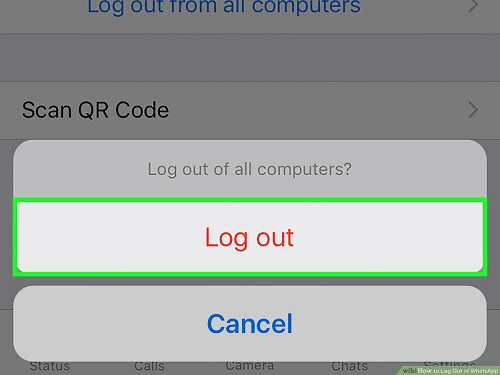
Om detta inte fungerar måste du använda metoderna nedan.
Du kanske behöver aktivera tvåfaktorautentisering på din iOS-enhet för att åtgärda problemet att meddelandet i iCloud för närvarande är inaktiverat. Här är stegen för hur du gör det:
Steg 01: Gå till Inställningsprogram i din iOS-enhet.
Steg 02: Klicka [Ditt namn]. Detta är vanligtvis placerat i den övre delen av gränssnittet Inställningar.
Steg 03: Välja Lösenord och säkerhet.
Steg 04: Tryck "Slå på tvåfaktorautentisering. "
Steg 05: En sida kommer nu att dyka upp. Det kommer att visa dig funktionsdetaljerna för tvåfaktorsautentisering. Välj "Använd tvåfaktorsautentisering. "
Steg 06: Välj ett nytt eller ett befintligt nummer för att skicka koden för verifieringsprocessen.
Steg 07: Ange din Apple ID:s lösenord för att avsluta processen.
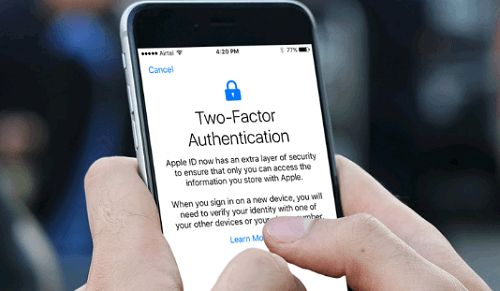
Här är stegen du bör följa för att återställa nätverksinställningarna på din enhet:
Steg 01: Gå till din Inställningar. Tryck sedan på Allmänt och välj sedan Återställa.
Steg 02: Välja Återställ nätverksinställningar. Bekräfta det för att starta processen.
Steg 03: Om du uppmanas att ange ditt lösenord, helt enkelt mata in den.
Steg 04: Gå nu helt enkelt tillbaka till ditt Startskärmen skärmen~~POS=HEADCOMP. Följ stegen som används i metod 02 för att återställa enheten.
Kontrollera nu igen om felet fortfarande uppstår. Om det fortfarande gör det kan du behöva kontakta Apples support för att åtgärda problemet.
Du kan ha problemet eller felet "Meddelande i iCloud är för närvarande inaktiverat." Detta kan vara väldigt irriterande speciellt om du vill dra nytta av funktionen hela tiden. Du kan följa olika metoder som beskrivs här för att lösa problemet.
Den bästa metoden för att göra det är dock genom FoneDogs iOS System Recovery Software. Detta kan fixa olika systemfel på dina iOS-enheter utan att förlora dina data. Det är det bästa verktyget att använda när du har stött på felet "Meddelanden i iCloud är för närvarande inaktiverat". Som sådan kan du också använda andra metoder om du vill.
Lämna en kommentar
Kommentar
iOS Toolkit
3 metoder för att återställa raderade data från iPhone eller iPad.
Gratis nedladdning Gratis nedladdningHeta artiklar
/
INTRESSANTTRÅKIG
/
ENKELSVÅR
Tack! Här är dina val:
Utmärkt
Betyg: 1.0 / 5 (baserat på 1 betyg)